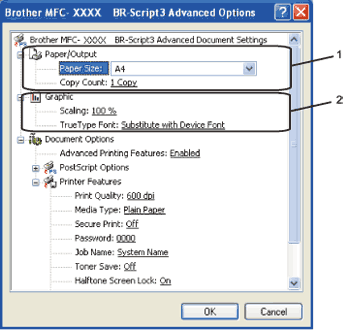Reduce Paper Curl (Reducerea curbării hârtiei) Dacă alegeţi această setare, răsucirea hârtiei poate fi redusă. Dacă imprimaţi doar câteva pagini, nu trebuie să alegeţi această setare. Modificaţi setarea driverului imprimantei din Media Type (Suport Imprimare) la o setare subţire. (Pentru mai multe informaţii despre reducerea răsucirii hârtiei, consultaţi Îmbunătăţirea calităţii de imprimare din Ghidul utilizatorului. |